Senast uppdaterad: 2025-09-17
Lägga till nytt fordon
I den här artikeln
I fordonsregistret kan du lägga till nya fordon, uppdatera informationen om redan registrerade fordon och inaktivera fordon som inte längre används.
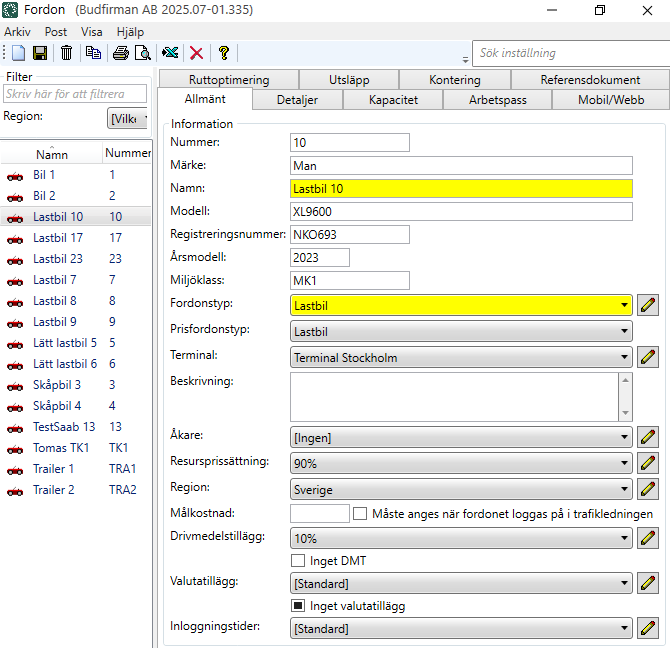
Fälten i fordonsregistret beskrivs i Fordon (fönster).
Uppgifter om till exempel CO2-utsläpp kan du ange på fordonet, fordonstypen och/eller prisfordonstypen. När Opter ska beräkna CO2-utsläpp för order/uppdrag så hämtar Opter uppgifter om CO2-utsläpp från fordonet i första hand. Om det inte finns uppgifter om CO2-utsläpp (t.ex. bränsle och bränsleförbrukning) angivet för fordonet så hämtar Opter uppgifterna från fordonstypen. Om det inte finns angivet för fordonstypen så hämtar Opter uppgifterna från prisfordonstypen.
Förutsättningar
När du lägger till ett nytt fordon måste du ange vilken fordonstyp fordonet är. Om du inte redan har fordonstypen registrerad i Opter, så kan du lägga till en ny fordonstyp . Instruktioner finns i Lägga till ny fordonstyp och Fordonstyper (fönster).
Gör så här
För att lägga till ett nytt fordon:
-
Klicka på Register > Fordon.
-
Välj något av följande:
-
Klicka på
 för att lägga till ett nytt fordon.
för att lägga till ett nytt fordon. -
Kopiera ett fordon som du redan har i fordonsregistret.
I listan till vänster, markera fordonet som du vill kopiera och klicka på
 uppe i menyn. (Ge fordonet ett Namn och ett anropsnummer (Nummer), och gör de ändringar du vill göra. Du kan följa instruktionen nedan för att gå igenom så att uppgifterna är rätt på alla flikar i registret.)
uppe i menyn. (Ge fordonet ett Namn och ett anropsnummer (Nummer), och gör de ändringar du vill göra. Du kan följa instruktionen nedan för att gå igenom så att uppgifterna är rätt på alla flikar i registret.)
-
-
Ge fordonet ett anropsnummer i fältet Nummer, till exempel ”10”. Anropsnumret används bland annat i trafikledningen.
-
Ge fordonet ett namn i fältet Namn, förslagsvis ”Lastbil 10” (det vill säga fordonstyp och anropsnumret) eller registreringsnumret.
-
Ange fordonstyp i listrutan Fordonstyp, till exempel lastbil, lätt lastbil eller skåpbil. Om fordonstypen inte finns i listan kan du lägga till en ny fordonstyp genom att klicka på
 . Mer information finns i Fordonstyper (fönster) och Lägga till ny fordonstyp.
. Mer information finns i Fordonstyper (fönster) och Lägga till ny fordonstyp. -
Resten av fälten på fliken Allmänt fyller du i om du vill, till exempel:
-
Ange prisfordonstyp i listrutan Prisfordonstyp, till exempel lastbil eller lätt lastbil.
Om du vill lägga till nya eller ändra befintliga prisfordonstyper gör du det under Ekonomi > Prislistor > Prisfordonstyper.
-
Om fordonet tillhör en terminal, ange vilken terminal i listrutan Terminal.
-
Om fordonet tillhör en åkare, ange vilken åkare i listrutan Åkare.
-
I listrutan Resursprissättning väljer du resursprissättning för fordonet.
[Ingen] innebär att ingen kostnad genereras, även om man lägger in manuell kostnad. Mer information finns i Fordon (fönster).
-
Om ni jobbar med drivmedelstillägg, så kan du ange vilket drivmedelstillägg fordonet ska få i fältet Drivmedelstillägg, och avmarkera kryssrutan Inget DMT. Mer information finns i Drivmedelstillägg (DMT), översikt och Välja drivmedelstillägg (DMT) för ett fordon.
Fälten finns beskrivna i Fordon (fönster).
-
-
Klicka på Spara för att spara alla ändringar.
Resten av flikarna i fordonsregistret är frivilliga att fylla i. Du fyller i dem efter behov och önskemål. Se stegen nedan.
-
På fliken Detaljer kan du ange mer information om fordonet om du vill.
-
På fliken Kapacitet kan du ange information om fordonets kapacitet, till exempel maximal lastvikt.
-
I rutan Lastinformation anger du hur mycket fordonet maximalt kan lasta.
Om värdet i fältet visas i kursiv text så betyder det att värdet kommer från fordonstypen (som du har valt i listrutan Fordonstyp på fliken Allmänt). Om du vill så kan du ange andra värden för fordonet här i fordonsregistret. Information om kapacitet tar Opter i första hand från fordonet, i andra hand från fordonstypen.
-
I rutan Dimensioner anger du fordonets dimensioner som t.ex. längd, bredd och totalvikt.
-
Om fordonet har kapaciteter (lasttyper) listade i rutan Kapacitet, så anger du hur många fordonet maximal rymmer. Det kan till exempel vara lastburar och fordonet kanske rymmer maximalt 8 st lastburar.
Om du vill lägga till kapaciteter (lasttyper) som sedan visas här, klicka på Inställningar > Lasttyper. Ge lasttypen ett namn och sedan vikt, pallplats, volym och/eller flakmeter. Mer information finns i Lasttyper (fönster).
-
I rutan Tillval markerar du de tillval som fordonet har.
De tillval som visas här lägger du till i fönstret Tillval. Mer information finns i Tillval och Tillval (fönster). De tillval som visas i fordonsregistret är de som har kryssrutan Tillgänglig för fordon markerad i fönstret Tillval.
-
-
På fliken Arbetspass kan du se, redigera och exportera arbetspass. Arbetspassen skapas utifrån de aktiviteter som fordonen/förarna anger i Opter Driver, eller som trafikledarna lägger till på förare eller fordon i trafikledningen. Mer information finns i Fordon (fönster).
-
På fliken Mobil/Webb kan du t.ex. ange användarnamn och lösenord för inloggning på Fordonswebben och även i appen Opter Driver om användaren loggar in som fordon. Mer information finns i Fordon (fönster).
-
Om ni använder ruttoptimering, klicka på fliken Ruttoptimering och gör inställningar för fordonet. Mer information finns i Fordon (fönster).
-
Om ni vill att Opter ska kunna beräkna CO2-utsläpp baserat på t.ex. fordonets bränsle och bränsleförbrukning, klicka på fliken Utsläpp och gör inställningar för fordonet.
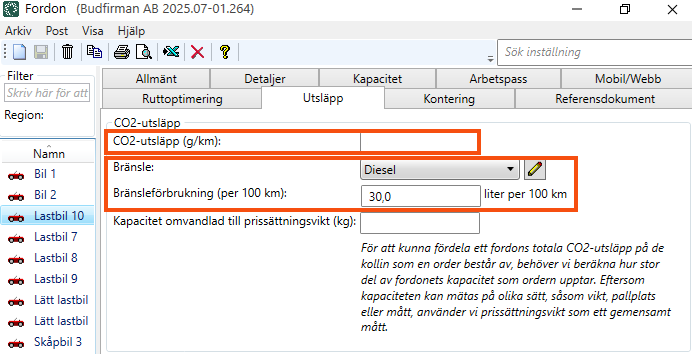
Uppgiften om CO2-utsläpp hämtas i första hand från fordonet, i andra hand från fordonstypen och i tredje hand från prisfordonstypen. Om uppdraget är fördelat på en underleverantör hämtas uppgiften om CO2-utsläpp i första hand från underleverantören och i andra hand från prisfordonstypen.
Mer information finns i CO2-utsläpp i gram, översikt, Inställningar för CO2-utsläppsberäkningar och Fordon (fönster).
-
På fliken Kontering kan du ställa hur intäkter och kostnader ska konteras för konteringskällan (det vill säga fordonet). Mer information finns i Kontering, översikt.
-
På fliken Referensdokument kan du lägga till filer som kan öppnas på andra datorer. Filerna som läggs till bifogas inte i ordrar, utan funktionen fungerar som en filserver och är till för utbyte av information. Filerna sparas i databasen.
-
Klicka på Spara för att spara alla ändringar.
Ändra uppgifter för registrerade fordon
Om du vill ändra uppgifterna för ett av dina fordon, gör så här:
-
Klicka på Register > Fordon.
-
Markera fordonet i listan till vänster och ändra de uppgifter som ska ändras för fordonet. Fälten i fordonsregistret beskrivs i Fordon (fönster).
-
Klicka på Spara för att spara alla ändringar.
Inaktivera fordon
Du kan inaktivera fordon som inte längre används:
-
Klicka på Register > Fordon.
-
Markera fordonet i listan till vänster.
-
Inaktivera fordonet genom att klicka på
 uppe i menyn.
uppe i menyn.Ändringen sparas när du stänger fönstret. Nästa gång du öppnar fordonsregistret så visas inte längre fordonet i listan. Fordonet är nu även dolt i andra listor i Opter.
Historik om fordonet finns kvar i Opter och du kan aktivera fordonet igen, se nedan.
Aktivera inaktiverade fordon
Om du har inaktiverat ett fordon, men vill aktivera fordonet igen, gör så här:
-
Klicka på Register > Fordon.
-
Klicka på Visa och sen Visa inaktiva uppe i menyn.
Nu visas alla fordon i listan, båda aktiva och inaktiva. De inaktiva indikeras med
 .
. -
Markera fordonet i listan till vänster.
-
Aktivera fordonet genom att klicka på
 uppe i menyn.
uppe i menyn.Ändringen sparas när du stänger fönstret.
Exportera till Excel
Du kan exportera fordonsregistret till Excel, gör så här:
-
Klicka på Register > Fordon.
-
Klicka på
 . Dialogrutan Export till Excel öppnas.
. Dialogrutan Export till Excel öppnas. -
Klicka på Ok. Excel öppnas och visar information om alla fordon i fordonsregistret, ett fordon per rad.